Агуулгын хүснэгт
Canva-д платформ дээр тусгай дээд тэмдэгт товчлуур байхгүй ч та хоёр өөр текст хайрцаг үүсгэж, ажилдаа дээд тэмдэгт нэмэх боломжтой. Хоёрдахь талбарт дээд үсгийн мэдээллийг бичиж, жижигрүүлж, "хэвийн" хэмжээтэй текстийн хайрцгийн дээр тааруулахын тулд байршлыг өөрчил. Canva-г ашиглан дизайныхаа бүх хэрэгцээг хангана. Намайг Керри гэдэг, би зураач, дизайнер хүн бөгөөд вэбсайтаас хэрэглэгчид ашиглах боломжтой бүх техник, хэрэгслийг олоход үнэхээр дуртай. Ялангуяа эхлэгчдэд техникийг эзэмших эдгээр заль мэх нь танд тустай бөгөөд ирээдүйд таны цагийг хэмнэх болно!
Энэ нийтлэлд би дээд үсэг гэж юу болох, тэдгээрийг Canva загвартаа хэрхэн нэмэх талаар тайлбарлах болно. Үндсэндээ энэ техник нь текстийн хайрцгийг удирдаж, дараа нь тэдгээрийг бүлэглэхэд зориулагдсан тул сурахад тийм ч хэцүү биш юм!
Та үүнд нэвтэрч, Canva төслүүдийнхээ дээд скриптийг хэрхэн үүсгэх талаар сурахад бэлэн үү? Гайхалтай. За ингээд явлаа!
Гол санаанууд
- Одоогоор Canva-д таны төсөл дотор дээд скриптүүдийг автоматаар үүсгэх товчлуур байхгүй байна.
- Та зөвхөн нэмэх боломжтой. дээд скриптийг ямар ч зураг дотор биш текст хайрцагт хийнэ.
- Дээрийн бичвэр үүсгэхийн тулд та хоёр тусдаа текст хайрцаг үүсгэх шаардлагатай бөгөөд тус бүрд нь бичсний дараа хэмжээг өөрчлөх хэрэгтэй.хоёр дахь нь жижиг болно. Та энэ жижиг хайрцгийг эх хуудасны дээд талд зөөж, дээд үсгийн эффект үүсгэж болно.
- Зтон дээрээ үргэлжлүүлэн засварлах, дизайн хийхэд хялбар болгохын тулд текстээ дээд бичвэрээр үүсгэсний дараа тэдгээрийг бүлэглээрэй. Текст хайрцгийг нэг дор хөдөлгөж, хамтад нь түгжигдсэн хэвээр байх болно.
Дээд бичиг гэж юу вэ, яагаад үүнийг төсөлдөө ашиглах вэ
Та юу гэж бодож байж магадгүй. дээд үсэг нь яг тодорхой бөгөөд яагаад хэн нэгэн үүнийг дизайны төсөлдөө оруулахыг хүсдэг вэ? За, дээрх бичвэр нь ердийн текстээс бага зэрэг дээгүүр харагдах текст юм .
(Энэ нь янз бүрийн тэгшитгэл дэх тоонуудын дээр байрлах илтгэгчийг харсан математикийн хичээлийн дурсамжийг сэргээж магадгүй.)
Хэдийгээр төсөл болгонд дээд бичвэрийг ашигладаггүй ч үзүүлэнг зохиоход тустай. мэдээлэл, шинжлэх ухаан, математикийн тэгшитгэл, томьёо агуулсан инфографик эсвэл медиа.
Платформ дээр дизайн хийх тухайд одоогоор Canva-д таны текстийг автоматаар дээд тэмдэг болгон хувиргах тусгай товчлуур байхгүй байна. .
Гэсэн хэдий ч энэ эффектийг таны текстэнд оруулах хялбар процесс байсаар байна. Түүнчлэн, дээд скриптийг ямар ч зураг дээр нэмэх боломжгүй, зөвхөн текст хайрцагт оруулах боломжтой гэдгийг анхаарах нь чухал юм.
Canva дээр хэрхэн дээд скрипт үүсгэх, нэмэх вэ
Миний хувьд.Өмнө дурьдсанчлан, Canva-д таны бичвэрт автоматаар дээд скрипт үүсгэх товчлуур байхгүй (би тэгсэн болоосой!) Өөрийгөө үүсгэх нь үнэхээр хэцүү биш юм. Хэрхэн хийх талаар мэдэхэд хангалттай зүйл бол текстийн хайрцаг үүсгэж, тэдгээрийн хэмжээг өөрчлөхөд бэлэн дээд тэмдэгтийн дүр төрхийг өгөх болно!
Canva дээрх текстдээ дэд тэмдэгтүүдийг хэрхэн нэмэх талаар сурахын тулд дараах алхмуудыг дагана уу:
Алхам 1: Таны эхний алхам бол платформд нэвтрэхдээ ихэвчлэн ашигладаг ямар ч итгэмжлэлээ ашиглан Canva руу нэвтрэх явдал юм. Та үндсэн дэлгэцэнд нэвтэрсний дараа өмнө нь байгаа зураг эсвэл цоо шинэ зураг дээр ажиллахыг хүсч буй хэмжээ, загварын төслөө сонгоно уу.
Алхам 2: Зотон дээрээ , дэлгэцийн зүүн талд, үндсэн хэрэгслийн хайрцаг байрладаг газар руу очно уу. Текст гэсэн шошготой табыг хайж олоод түүн дээр дарна уу. Дараа нь таныг энэ төрлийн техникийн гол зангилаа болох текст хэрэгсэл рүү авчрах болно.
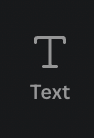
Алхам 3: Энд та оруулахыг хүссэн текстийнхээ фонт, хэмжээ, хэв маягийг сонгох боломжтой. Текстийн цомогт байдаг үндсэн хэмжээний сонголтуудын аль нэгийг (гарчиг, дэд гарчиг эсвэл үндсэн текст) сонгох нь хамгийн сайн арга юм.
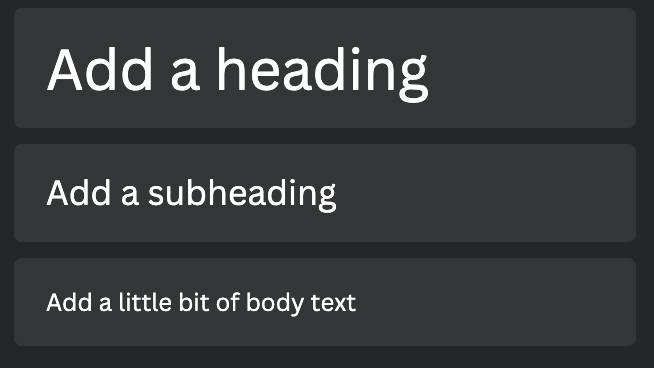
Алхам 4: Аль бол давхар товшино уу. Өөрийн сонголт дээр дарж эсвэл зотон дээр чирж унагаж, анхны текст хайрцагаа үүсгээрэй. Та зотон дээрээ хоёр өөр текстийн хайрцагтай байхыг хүсэх тул үүнийг анхаараарайТа үүнийг хоёр удаа хийнэ үү!
Алхам 5: Текстийн талбар дотор товшиж өөрийн өгүүлбэр эсвэл үндсэн хэсэгт оруулахыг хүссэн текстээ бичнэ үү. Энэ бол таны "ердийн" хэмжээтэй текст хайрцаг байх болно.
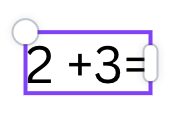
Алхам 6: Дооролцоог үүсгэхийн тулд хоёр дахь текстийн хайрцагт ижил зүйлийг зөвхөн энэ удаад хийнэ үү. жижгэвтэр болж ялгарахыг хүссэн текстээ бичнэ үү.
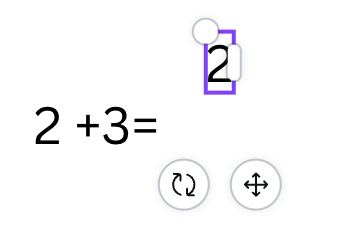
Бичиж дууссаны дараа та хоёр дахь текстийн хайрцгийг түүн дээр дарж, булангуудыг чирж жижигрүүлэх замаар хэмжээг нь өөрчилж болно.
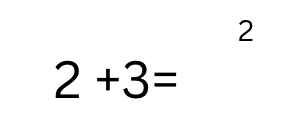
Алхам 7: Одоо та жижиг бичвэрийн текстийн хайрцгийг анхны эх текстийн хайрцгийн дээр байрлуулахыг хүссэн газар луу чирж болно.
Та төслөө үргэлжлүүлэн засварлаж байх хооронд эдгээр хоёр элементийг хамтад нь байлгахын тулд тэдгээрийн нийцсэн байдалд сэтгэл хангалуун байх үедээ тэдгээрийг нэг элемент болгон бүлэглэхийг хүсэх болно.
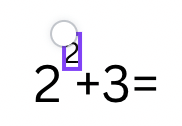
Алхам 8: Үүнийг хийхийн тулд хоёр нүдэн дээр хулганаа чирж хоёр текстийн нүдийг нэгэн зэрэг тодруулна. (Мөн та гар дээрх shift товчийг дарж нэгийг нь дарж, дараа нь нөгөө товчлуур дээр дарж болно.)
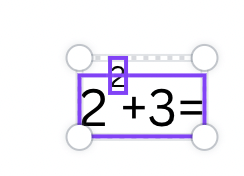
Нэмэлт хэрэгслийн самбар зурагны дээд хэсэгт сонголттой гарч ирнэ. Эдгээр элементүүдийг "бүлэглэх". Тэр товчлуур дээр дарснаар та одооноос эхлэн эдгээр хоёр текстийн хайрцгийг нэг элемент болгон зөөх боломжтой болно!
Хэрэв та элементийн бүлгийг задлахыг хүсвэл тэдгээр дээр дахин товшоод Бүлгийг задлах товчийг дарна уу.Энэ нь анхны Групп сонголтыг орлуулсан.
Танд бэлэн байна! Хэт төвөгтэй биш, тийм үү?
Эцсийн бодол
Та зүгээр л хөдөлж буй зургаас бүрдэх энгийн GIF-г бүтээж байгаа эсэх, эсвэл олон элемент, текст нэмэх нэмэлт алхмуудыг хийсэн бол GIF үүсгэх нь хөгжилтэй байдаг. суралцах чадвартай бөгөөд таны дизайны багцад нэмэлт давуу талыг өгөх болно.
Та Canva дээр текстийн хайрцагнуудын дээд скрипт ашигласан төсөл хийж байсан уу? Үүнийг хийх хамгийн хялбар арга гэдгийг та олж мэдсэн үү? Бид энэ сэдвийг тойрсон таны бодлыг сонсоход таатай байх тул доорх коммент хэсэгт хуваалцана уу!

